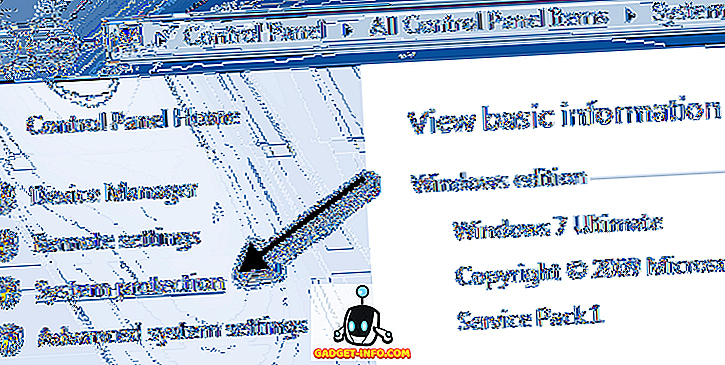أعلنت Google عن مساعدها الصوتي الجديد تمامًا والذي أطلق عليه اسم "مساعد Google" في مؤتمر I / O في وقت سابق من هذا العام ، وبينما تم دمجه مع Allo ، فقد وصل الآن بشكل كامل مع الهواتف الذكية Pixel. حتى الآن ، لا يتوفر مساعد Google إلا على هواتف Pixel و Pixel XL من Google (إلا إذا كنت تريد فتح تطبيق دردشة في كل مرة تريد استخدامها). ومع ذلك ، إذا كنت لا تستطيع الانتظار حتى يصبح المساعد الذكي المدعوم من AI متاحًا على جهازك ، فيمكنك استخدام خدعة سهلة لتشغيله على أي جهاز Android Nougat. كل ما يتطلبه الأمر هو القيام بتحريرين صغيرين للغاية لملف build.prop الخاص بك.
build.prop: ما هو؟
ملف build.prop هو ملف نظام يقوم بتخزين عدد كبير من المعلومات حول جهازك. على هذا النحو ، لا يكون الملف قابلاً للتحرير ، ما لم تكن متجذرًا ، وحتى بعد ذلك ، يوصى بعدم تحريره ما لم تكن تعرف ما تفعله.
لا يعد ملف build.prop سوى ملف نصي يحتوي على بعض المعلومات المهمة حقًا المتعلقة بجهازك. يمكن أن يتيح لك تحرير ملف build.prop تغيير الكثير من الإعدادات على هاتفك ، طالما قمت بتحريره بشكل صحيح ، وحفظه بشكل صحيح.

يتواجد الملف في دليل " / system " والذي سيكون متاحًا لك فقط إذا كنت تستخدم جهازًا متجذرًا. الآن بعد أن لديك فكرة عن ملف build.prop ، دعنا نبدأ في تحريره.
تحرير ملف build.prop
لتحرير ملف build.prop ، ستحتاج إلى مدير ملفات يسمح بوصول الجذر. أحد هذه المستكشفات هو مستكشف الملفات ES (مجاني) ، وهو ما نستخدمه في هذه المقالة. يمكنك اختيار أي مدير ملفات تريد ، طالما أنه يدعم تصفح الجذر . مع هذا الخروج من الطريق ، دعونا نبدأ بتحرير ملف build.prop. للقيام بذلك ، ما عليك سوى اتباع الخطوات التالية:
1. إطلاق ES File Explorer . من الحافة اليسرى للشاشة ، اسحب إلى اليمين للكشف عن القائمة. هنا ، قم بتبديل المفتاح الذي يقرأ " مستكشف الجذر ".

2. اضغط على " مستكشف الجذر " ، ثم على " جبل R / W ". سيسمح لك ذلك بتركيب نظام الملفات الخاص بك بأذونات القراءة / الكتابة.

3. هنا ، جبل " / النظام " كما RW ، من خلال النقر على زر الراديو تحت العمود RW. فقط لكي تعرف ، " RO " تعني "للقراءة فقط" ، و " RW " تعني "القراءة والكتابة". بمجرد الانتهاء ، اضغط على " موافق ".

4. انتقل إلى / system ، وافتح build.prop . ثم ، اضغط على زر القائمة الثلاثة ، واضغط على تحرير .

5. ابحث عن السطر الذي يقرأ " ro.product.model = your_device_name ". افتراضيا هذا من شأنه أن يكون اسم الهاتف الذكي الخاص بك. ما عليك سوى تغييرها إلى " ro.product.model = Pixel XL ". الآن ، قم بالتمرير لأسفل إلى أسفل ملف build.prop ، ثم أضف السطر الذي يقرأ " ro.opa.eligible_device = true ".

كانت تلك هي جميع التعديلات التي احتجت أن تقوم بها في ملف build.prop. بمجرد القيام بكل ذلك ، قم ببساطة بإعادة تشغيل جهازك.
الحصول على مساعد Google للعمل
لذلك ، بمجرد إعادة تشغيل جهازك ، ربما تفكر في تحقيق ذلك. لكنه ليس كذلك ، أنا آسف لا يزال هناك المزيد مما يمكنك فعله قبل البدء في استخدام مساعد Google فعليًا. اعتبارًا من الآن ، إذا ضغطت طويلاً على زر الصفحة الرئيسية ، فستستمر في تشغيل Google Now on Tap. لذا ، كيف يمكننا الوصول من ذلك إلى مساعد Google العظيم؟ حسنًا ، سنحتاج فقط إلى مسح البيانات وذاكرة التخزين المؤقت لتطبيق Google ، وهذا كل ما في الأمر. اتبع الخطوات التالية:
1. في هاتفك ، انتقل إلى الإعدادات -> التطبيقات . هنا ، قم بالتمرير لأسفل ، وانقر فوق تطبيق " Google ".

2. اضغط على التخزين ، ثم على " إدارة الفضاء ".

3. اضغط على " مسح كل البيانات ". سيؤدي ذلك إلى مسح جميع البيانات وذاكرة التخزين المؤقت لتطبيق Google.

بمجرد الانتهاء من ذلك ، ما عليك سوى الضغط لفترة طويلة على زر الصفحة الرئيسية ، وستظهر لك شاشة ترحيب مساعد Google. يمكنك إعداده ، وهناك تذهب!

لديك مساعد Google يعمل على جهاز Android غير Pixel! يمكنك الآن بدء استخدام المساعد تمامًا كما يستخدمه المستخدم عادةً على جهاز Pixel أو Pixel XL.
استخدم مساعد Google على جهاز Android الخاص بك
الآن بعد أن عرفت كيف يمكنك الحصول على مساعد Google على جهاز Android الخاص بك ، يعمل بنظام التشغيل Android 7.0 ، يجب عليك بالتأكيد اللعب مع مساعد Google وتحديد بعض الأشياء الرائعة التي يقوم بها. يمكنه تشغيل الألعاب ، والعثور على المعلومات على الويب ، والقيام بالكثير لك. للبدء ، يمكنك فقط طلب Google "ما الذي يمكنك فعله؟" ، وسيخبرك ببعض الأشياء التي يمكنك طرحها.
إذا كنت تواجه أي مشكلات في جعل مساعد Google يعمل على جهاز Android ، فلا تتردد في مراسلتنا على سطر في قسم التعليقات أدناه ، بالإضافة إلى أي طرق أخرى للحصول على المساعد على جهاز Android.